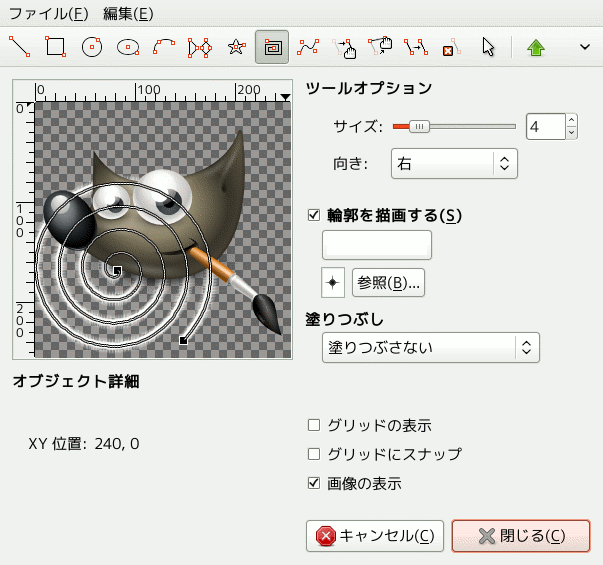This filter is a tool: You can create geometrical figures to add them to the image.
このプラグインを呼び出すと、 元の画像に新たなレイヤーが作成されその上にフィルターの成果が置かれます。 元のレイヤーの情報は損なわれず、 作業はすべてそのレイヤーで行なわれます。 [このオプションダイアログを閉じたあともそのレイヤーには制御点の情報が保持されます。 またこのようなレイヤーは画像に複数置けます。 このダイアログには独自の取り消し機能があり、 各ツールの操作が取り消せますが、 やり直しはできません。]
実は主ウィンドウの左側を占めるプレビュー表示域 (水平と垂直の定規がついている区画) で図形を加工する作業を行ないます。
図形の加工や追加は、 Gfig の各ツール (Gfig のツールバー) を使い、 関連するオプション (Gfig の主ウィンドウ) を調節して行ないます。
このダイアログの上辺には、 メニューバーの下にツールバーがあり、 たくさんのアイコンボタンが並んでいます。 いずれもボタン上にマウスポインターをかざすとその機能の説明が現れます。
オブジェクトを描くための機能群
ツールバーの左から 9 つのボタンは、 オブジェクトを描く機能です。 いずれもそのアイコンボタンをクリックすれば利用可能になります。 つぎのような種類の形を描き加えられます。 そのとき形象の本質として 制御点 が置かれます。
-
Create line
-
このツールで真っ直ぐな線が引けます。 プレビュー画面上で始点をクリックしてから、 終点までドラッグしてください。
-
Create rectangle
-
このツールで真っ直ぐな線が引けます。 プレビュー画面上で始点をクリックしてから、 終点までドラッグしてください。
-
Create circle
-
このツールで正円が描けます。 プレビュー画面上で円の中心をクリックし、 半径の距離だけドラッグしてください。
-
Create ellipse
-
このツールを使うと楕円が描けます。 プレビュー画面上で楕円の中心をクリックしドラッグすると、 その位置を一角にもつ矩形に内接する楕円が現れます。
-
Create arc
-
このツールを使うと円弧が描けます。 プレビュー画面上で円弧の始点をクリックします。 またつぎに弧上の一点をクリックしてマウスボタンを押したまま終点までドラッグしマウスボタンを放します。 するとこれら三点を結ぶ円弧が描かれます。
-
Create regular polygon
-
このツールで正多角形が描けます。 プレビュー画面の右にある「ツールオプション」の サイズ スライダーや付属の数値記入欄を使って角の数を定めます。 つぎにプレビュー画面上で図形の中心をクリックし、 マウスボタンを押したままドラッグし、 仮描画される図形が必要な大きさと傾きになる位置でボタンを放します。
-
Create star
-
このツールで尖端の数が 3 つ以上の星型が描けます。 プレビュー画面の右にある「ツールオプション」の サイズ スライダーや付属の数値記入欄を使って尖端の数を定めます。 つぎにプレビュー画面上で図形の中心をクリックし、 マウスボタンを押したままドラッグし、 仮描画される図形が必要な大きさと傾きになる位置でボタンを放します。
-
Create spiral
-
このツールで渦巻が描けます。 形状はアルキメデスの螺旋です。 プレビュー画面の右にある「ツールオプション」の サイズ スライダーで渦の終点までの周回数を定め、 向き メニューで巻く向きを定めます。 つぎに渦の中心をクリックして、 マウスボタンを押したまま渦の終点までドラッグします。
-
Create bezier curve
-
このツールで ベジエ曲線 が描けます。 プレビュー画面上でスプラインの始点をクリックしてから、 中途の制御点をつぎつぎとクリックします。 最後に Shift キーを押しながらクリックした点が終点になります。 ただし 閉じる オプションを有効にすると始点が終点を兼ね、 閉曲線が描かれます。 漸近線の表示 を有効にするとハンドルが表示されます。
オブジェクトを操作する機能群
ツールバーの中ほどにはオブジェクトを個々に操作するツールのアイコンボタンが 5 つ並んでいます。 [操作を受けるオブジェクトは活性化していなければなりません。 オブジェクトの選択 機能が選択に使えます。 また活性オブジェクトはその制御点がすべて黒い小さな正方形で表わされます。]
-
Move an object
-
このツールで活性オブジェクトを移動できます。 オブジェクトは作成されたときに置かれた制御点をクリックすると活性化します。
-
Move a single point
-
このツールを使って活性オブジェクトの制御点の位置を変更できます。 どのオブジェクトも制御点を移動するとその形が変わります。
-
Copy an object
-
このツールでオブジェクトの複製ができます。 コピー元のオブジェクトの制御点をどれかひとつクリックしたまま任意の位置までドラッグします。
-
Delete an object
-
このツールでクリックしたオブジェクトは削除されます。
-
Select an object
-
With this tool, you can select an object to activate it. Simply click on one of its control points.
オブジェクトの上下関係を制御する機能群
ツールバーの右寄りに (ボタンが隠れているときは右端の小さな三角形の引き出しメニューを辿る) あるボタンのうち上下の矢印で描かれた 4 つのアイコンはオブジェクトの重ね合わせを制御するツールです。
-
Up (Raise selected object) ,
Down (Lower selected object)
-
オブジェクトの重ね合わせ順の一段上や下に活性オブジェクトを移動します。
-
Top (Raise selected object to top) ,
Bottom (Lower selected object to bottom)
-
「選択オブジェクトを最前面に」コマンドと「選択オブジェクトを最背面に」コマンドはオブジェクトの重ね合わせの一番上や一番下に活性オブジェクトを移動します。
オブジェクト表示を制御する機能群
-
Back (Show previous object) ,
Forward (Show next object)
-
オブジェクトを順番に選びます。 選ばれたオブジェクトだけが表示されます。
-
Show all objects
-
このツールは上の単独表示ツールを使用したあとで再びすべてのオブジェクトを表示させるのに使います。
![[注記]](images/note.png)
|
注記 |
|---|---|
|
ウィンドウが小さくてすべてのアイコンボタンが表示しきれなくても、 このアイコンボタンツールバーには右端に引き出しリストがあってそこから残りの機能が呼び出せます。 |
- オブジェクト詳細
-
XY 位置 にポインターの現在位置が表示されます。
- ツールオプション
-
選択したツールに (角の数のような) オプションがあればここで変更できます。
- ストローク描画
-
このオプションを有効にすると活性オブジェクトの線が彩色されます。 無効にすると活性オブジェクトの線が彩色されません。 色だまりボタンをクリックすると色変更ダイアログが現れ、 色を選択できます。 変更した色は直ちに活性オブジェクトに反映されます。 ボタンをクリックすると彩色に用いるブラシを選択するダイアログが現れ GIMP で利用できるすべてのブラシから任意の穂先が選べます。
- 塗りつぶし
-
塗りつぶしの方法は、 この引き出しリストから 、 、 、 、 、 のいずれかを選べます。 [塗りつぶしができるオブジェクトは矩形、 円形、 楕円形、 星型、 多角形に限られます。] またその選択により色だまりボタン、 パターン選択ボタン、 グラデーション選択ボタンのいずれかが適宜現れ、 クリックすると開かれるダイアログで他の色、 パターン、 グラデーションが選択できます。
- グリッドの表示
-
このオプションを有効にするとプレビュー画面上にオブジェクト配置のめやすとなる格子線が表示されます。 ダイアログのメニューバーから → と辿ると「グリッド」ダイアログが開かれます。 ここでは グリッドの間隔 スライダーで格子の線分の長さを設定できます。 グリッドの種類 引き出しメニューから 、 、 のいずれかを選択できます。 グリッドの色 引き出しメニューでは格子線の表示色に 、 、 、 、 、 、 のいずれかを選べます。 グリッドの種類に を選んだときは、 極座標グリッドの分割数 と、 極座標グリッドの半径間隔 をそれぞれスライダーで調節できます。
- グリッドにスナップ
-
このオプションを有効にするとオブジェクトはグリッドに沿って配置がしやすくなります。
- 画像の表示
-
このオプションを有効にするとプレビュー画面には呼び出し元の画像が表示されるほか、 このフィルターで描いた図形も表示されます。